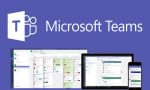Ngoài các phần mềm dạy học trực tuyến như Zoom Meeting, Google meet… thì hiện nay Microsoft Team cũng được khá nhiều người yêu thích và sử dụng. Trong bài viết hôm nay chúng tôi xin chia sẻ tới các bạn bài viết “Microsoft Teams, hướng dẫn sử dụng phần mềm Microsoft Teams”. Hi vọng qua bài viết này các bạn sẽ biết cách sử dụng phần mềm Microsoft Teams một cách hiệu quả nhất.
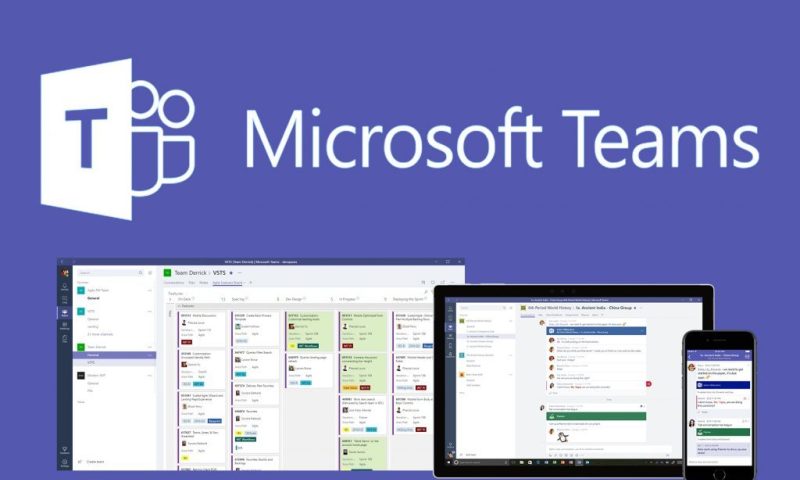
1. Hướng dẫn tải Microsoft Teams.
Bước 1: Truy cập vào website của Microsoft Teams để tiến hành tải.

Bước 2: Tiếp theo chọn mục Tải xuống Teams. Hệ thống sẽ chuyển sang trang tải của Teams.

Bước 3: Chọn Tải xuống cho máy tính.

Bước 4: Sau khi chọn Tải xuống cho máy tính, bạn chỉ việc chọn Tải xuống Teams để tiến hành tải ứng dụng về máy.
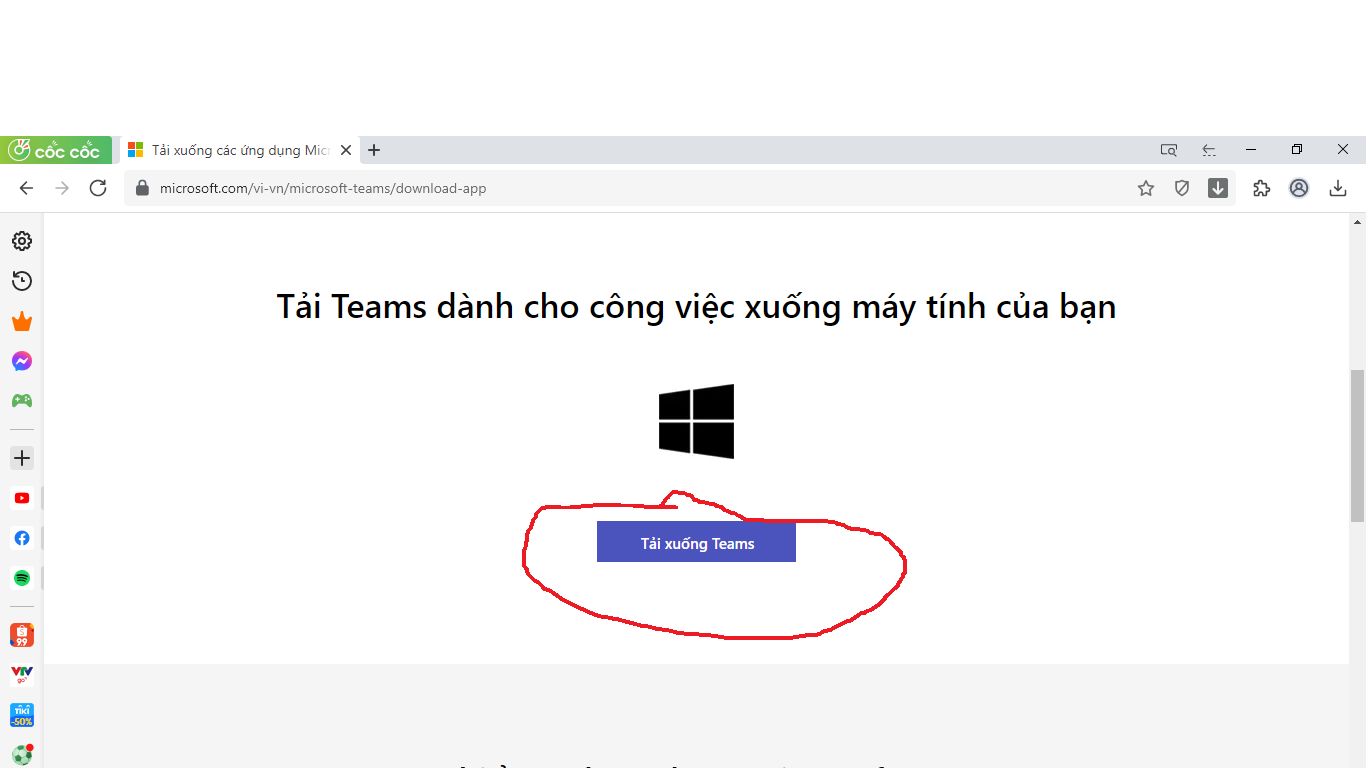
Bước 5: Quá trình tải xuống đã hoàn tất.

Hướng dẫn cài đặt Microsoft Teams.
Sau khi tải hoàn tất các bạn sẽ nháy đúp vào file vừa tải để cài đặt Microsoft Teams trên máy tính.
Chờ 1 lát là chương trình được cài đặt hoàn tất.
2. Đăng kí và đăng nhập tài khoản Microsoft Teams.
Tạo tài khoản Microsort Teams.
Bước 1: Bạn truy cập vào trang đăng kí của Microsoft Teams.
Bước 2: Nhập email bạn đang sử dụng và nhấn tiếp theo.
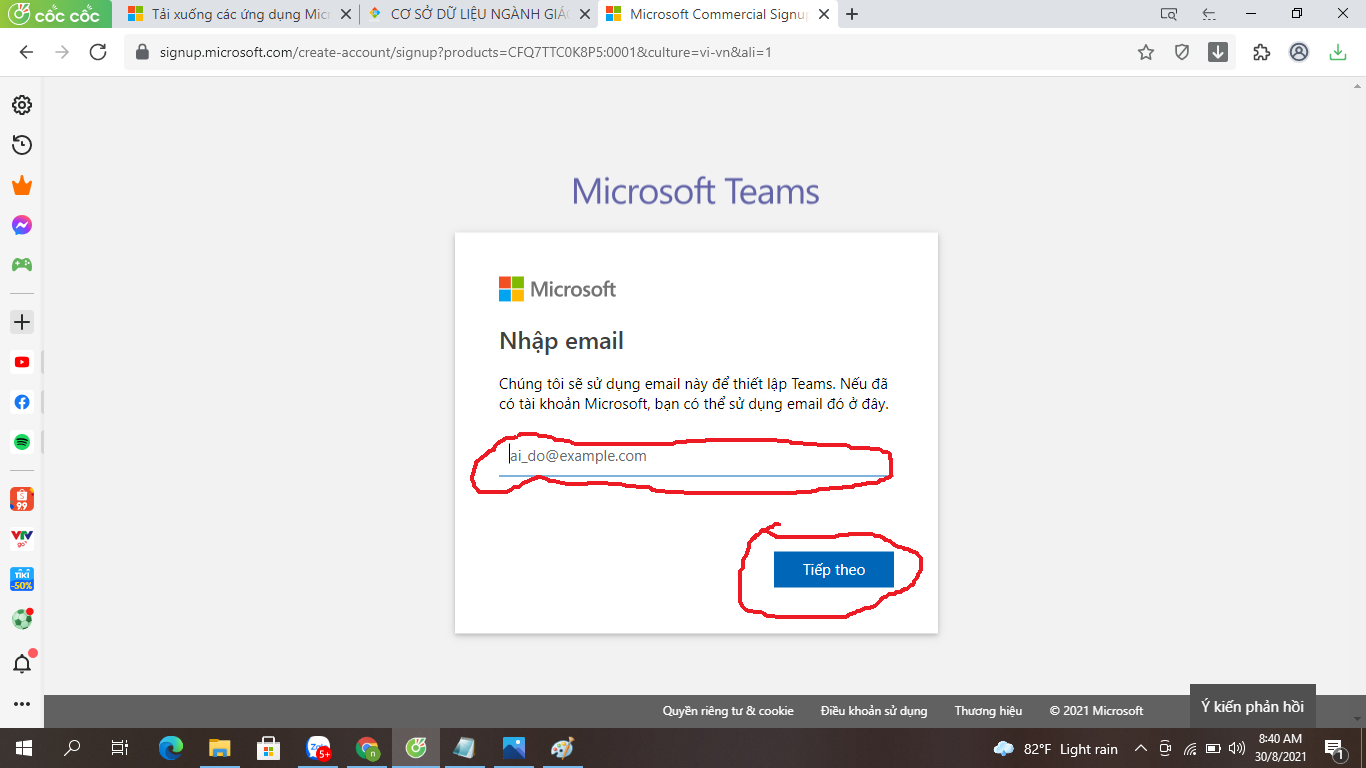
Bước 3: Trả lời câu hỏi Bạn muốn dùng Teams như thế nào sau đó chọn Tiếp theo.
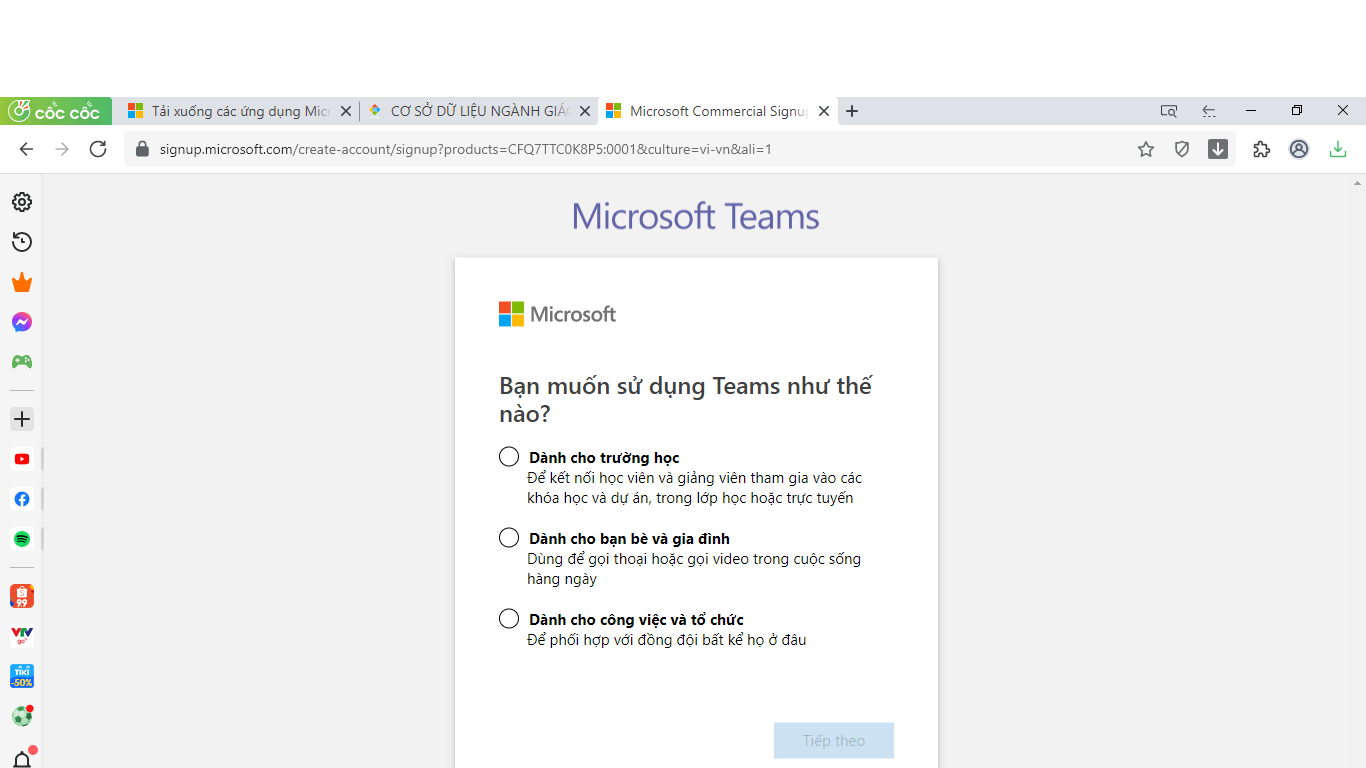
Bước 4: Tiếp theo, bạn nhập mật khẩu cho tài khoản sau đó nhấn vào Tiếp theo.
Bước 5: Bạn mở mail đã đăng ký ra để lấy mã xác minh và nhập vào ô trống và nhấn vào Tiếp theo.
Bước 6: Tại đây, bạn nhập vào thông tin gồm Tên của mình, công ty làm việc, Quốc gia. Sau đó nhấn vào Cài đặt Teams.
Hệ thống sẽ tiến hành bước tạo tài khoản.
Bước 7. Bây giờ bạn sẽ có hai lựa chọn sử dụng công cụ, hoặc sử dụng ứng dụng Microsoft Teams bằng phần mềm trên máy tính hoặc là sử dụng công cụ trên nền tảng web.
Trên đây là một số hướng dẫn về tải và đăng kí Microsoft Teams. Hi vọng bài viết của chúng tôi sẽ giúp ích cho quý độc giả. chúc các bạn thành công !!!
Có thể bạn quan tâm: